Существует три основные проблемы с подключением к Интернету: проблема непосредственно подключения, скорость подключения и проблемы конкретных приложений. В каждом разделе кратко описаны некоторые решения.
Перейдите по ссылке, чтобы оказаться в нужном разделе:
- Телевизор подключен к сети, но у меня нет подключения к Интернету
- Телевизор подключен к сети, но Интернет работает очень медленно
- Телевизор подключен к сети, но у меня возникла проблема с приложением
Телевизор подключен к сети, но у меня нет подключения к Интернету.
Перезагрузите маршрутизатор
Сначала воспользуйтесь смартфоном или компьютером, чтобы проверить состояние сети Wi-Fi. Если другим устройствам также не удается подключиться к сети, проблема может заключаться в маршрутизаторе. Самый простой способ устранить такую проблему — это отключить маршрутизатор от розетки электросети, оставить его на одну минуту, после чего повторно подключить к электросети. В результате этой процедуры маршрутизатор будет перезагружен. Обратите внимание, что процесс перезагрузки может занять несколько минут.
Sony Android TV: Подключено, без Интернета
Если подключение к Интернету не появилось, проблема может быть связана с работой вашего интернет-провайдера. Если у провайдера случилась неисправность на оборудовании, на вашем маршрутизаторе могут мигать определенные световые индикаторы. В таком случае обратитесь к интернет-провайдеру и уточните актуальную информацию о проблемах технического характера.
Перезагрузите телевизор
Если ваш смартфон или компьютер успешно подключились к сети Wi-Fi, проблема может быть связана с работой телевизора.
Отключите телевизор от розетки электросети, подождите одну минуту, после чего вновь подключите его к электросети. Это называется перезагрузкой и является самым быстрым способом исправить ошибки телевизора. Если вы используете телевизор с Android TV, то нажатие и удержание кнопки питания на пульте ДУ в течение 5 секунд также активирует частичную перезагрузку. Оба способа могут помочь в решении проблемы.
Если перезагрузка не помогла решить проблему, возможно, вам стоит попробовать сброс к заводским настройкам:
- Как выполнить сброс к заводским настройкам телевизора Sony с Android TV?
- Как выполнить сброс к заводским настройкам для телевизоров BRAVIA без Android TV?
Основные сведения
- Проверьте подключение к Интернету на другом устройстве.
- Проблема сохраняется на всех устройствах? Перезагрузите роутер, отключив его от электросети, или обратитесь к интернет-провайдеру.
- Проблема только с телевизором? Перезагрузите телевизор, отключив его от электросети.
- Если устранить проблему не удалось, попробуйте выполнить сброс к заводским настройкам.
Мой телевизор подключен к сети, но Интернет работает очень медленно, и я наблюдаю эффекты задержки.
Самая частая проблема связана со скоростью подключения к Интернету. Скорость подключения снижается в часы пиковой нагрузки или при слабом сигнале беспроводной сети.
ПОДКЛЮЧЕНО, но доступ к интернету отсутствует — САМАЯ ПОПУЛЯРНАЯ ОШИБКА В АНДРОИД!
Сначала проверьте уровень сигнала на телевизоре; для этого посмотрите на значок сети Wi-Fi в настройках сети. Если значок полон, это означает сильный уровень сигнала.
Возможно, стоит попробовать изменить сигнал Wi-Fi. Большинство маршрутизаторов поддерживают два диапазона частот: 2,4 ГГц и 5 ГГц. Обычно они отображаются как раздельные сети Wi-Fi (некоторые маршрутизаторы используют для них одинаковое название).
Сигнал 2,4 ГГц обеспечивает меньшую скорость, однако имеет более высокую пробивную способность, в то время как сигнал 5 ГГц обеспечивает более высокую скорость, однако имеет меньшую зону покрытия, чем сигнал 2,4 ГГц. В зависимости от расположения телевизора и маршрутизатора переключение между диапазонами может помочь в решении проблемы.
Наконец, для подключения телевизора к маршрутизатору можно использовать кабель Ethernet; это поможет устранить непредвиденные снижения скорости подключения к Интернету.
Основные сведения
- Медленное подключение к Интернету чаще всего связано с перегрузкой сети (часы пиковой нагрузки, много людей используют Wi-Fi, сеансы одновременной загрузки и потокового воспроизведения и др.).
- Если на вашем маршрутизаторе доступны диапазоны 2,4 ГГц и 5 ГГц, попробуйте переключиться на другой из них.
- (Временное решение) Подключите телевизор к маршрутизатору с помощью Ethernet-кабеля.
Мой телевизор подключен к Интернету, однако приложение не загружается или не работает (другие приложения работают корректно).
Если ваше сетевое подключение работает стабильно, и телевизор подключен к Интернету, однако одно из приложений (например, YouTube или сервис потоковых трансляций) не работает должным образом, обратите внимание именно на это приложение.
Сначала убедитесь, что установлена последняя версия приложения. Выполните поиск в магазине Google Play, чтобы убедиться в этом.
Приложение также может работать некорректно из-за технических неполадок. Проблему можно решить принудительной остановкой приложения (Android TV) или отключением телевизора от электросети на одну минуту (Перезагрузка).
Наконец, приложение может не работать по причине, связанной исключительно с самим приложением (к примеру, серверы приложения находятся на обслуживании). Перейдите на веб-сайт поставщика приложения, чтобы убедиться в наличии или отсутствии технических неисправностей.
Основные сведения
- Обновите приложение.
- Принудительно остановите приложение (наведите курсор на файл приложения, нажмите и удерживайте кнопку OK, пока не появится всплывающее окно. Выберите вкладку «Информация» и выберите принудительную остановку).
- Перезагрузите устройство. (отключите телевизор от электросети)
- Проверьте наличие технических неисправностей со стороны поставщика приложения.
Для просмотра этого видео в Youtube примите все файлы cookie.
Зайдите в настройки файлов cookie ниже и включите сохранение файлов cookie для Youtube в разделе «Функциональные».
Источник: www.sony.ru
Wi-Fi пишет «Подключено, без доступа в Интернет»: что делать, как исправить
Интернет стал неотъемлемой частью нашей жизни. Потеря соединения с сетью может доставить множество неудобств. В попытках узнать, в чем же кроется причина, пользователи открывают сетевые настройки своего смартфона, планшета, ноутбука или компьютера, а там сообщение: «Подключено, без доступа в Интернет», которое у многих вызывает массу вопросов.

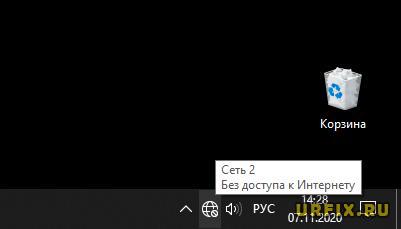
В этой статье подробно рассмотрим, почему Wi-Fi пишет «Подключено, без доступа в Интернет» и что делать, чтобы исправить проблему с отсутствием сети.
Что значит «Подключено, без доступа в Интернет»
Чтобы понять, что значит статус «Подключено, без доступа в Интернет», прежде всего необходимо знать каким образом сеть от начальной точки (провайдера) попадает к конечной (на устройство пользователя). Путь этот условно можно разделить на 3 этапа:
- Поставщик услуг (он же — провайдер) через маршрутизаторы передает интернет. Как правило, это осуществляется с помощью обычной оптоволоконной линии – провода RJ45, который заводят в дом, а затем – разводят по квартирам;
- В квартире расположен роутер (модем), который принимает интернет, а затем – раздает его по квартире. Делается это как обычными сетевыми проводами, прокладываемыми по плинтусу, ведущими к стационарному ПК, так и по Wi-Fi – беспроводной технологии локальной сети;
- Сигнал принимается устройством и вуаля – да здравствует интернет.

Строка состояния с надписью: «Подключено, без доступа в Интернет» означает, что из этой цепи выпало 1 звено – 1 пункт. Но не стоит сразу винить поставщика, так как практика показывает, что причин, вызывающих данную неполадку, может быть много.
Почему Wi-Fi пишет: «Подключено, без доступа в Интернет»
Разберемся с возможными причинами, почему Wi-Fi пишет: «Подключено, без доступа в Интернет»:
- Отсутствие поставки интернета от провайдера;
- Неисправность или технический сбой в работе роутера;
- Ошибки в работе акцептора – принимающего устройства.
Wi-Fi: «Подключено, без доступа в Интернет» — что делать
Что делать, если Wi-Fi пишет «Подключено, без доступа в Интернет»?
Любую проблему необходимо решать с диагностики масштабов неполадки. Звучит серьезно и даже страшно, но на деле все достаточно просто. Не нужны никакие чудо-устройства, навороченные сложные программы и прочее. Все что необходимо, как правило, уже есть под рукой: «солдатская смекалка» и, желательно, еще одно устройство, к которому можно подключить интернет, а также сетевой кабель.
Перейдем от слов к делу:
- Если дома есть еще одно устройство, способное принимать Wi-Fi, то следует проверить на нем, есть ли там такая же проблема. В качестве такого устройства подойдут: мобильный телефон, планшет, ноутбук или компьютер с Wi-Fi-адаптером. Если таковых нет, то всегда можно обратиться за помощью к любимым соседям. А уж тот парень сверху, организовавший курсы плотников у себя дома, и подавно вам обязан и просто права не имеет отказать. Если проблема присутствует на всех устройствах, значит можно исключить неполадку самого устройства и переходить к следующему пункту;
- Чтобы исключить неисправности в работе роутера, нужно вытащить из него провод, который идет из подъезда / к дому и подключается к WAN-разъему, а затем – подсоединить его напрямую к компьютеру или ноутбуку. Для этих целей подойдет также телевизор с функцией Smart TV. Если интернет появился, то очевидно, что проблема в роутере. Он либо неверно настроен, либо – имеет неисправности.
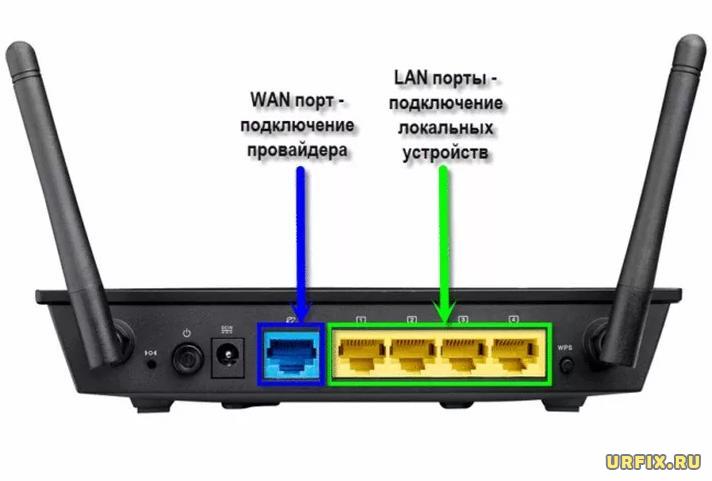
- Если есть компьютер с Windows, то можно воспользоваться встроенным в операционную систему средством диагностики неполадок. Для этого необходимо нажать правой кнопкой мыши по значку индикатора подключения в системном трее Windows и выбрать пункт «Диагностика неполадок», как это показано на скриншоте ниже.

Данное средство поможет понять, почему при подключении по Wi-Fi пишет «Подключено, без доступа в Интернет» и что делать, чтобы исправить это.
Подключено, без доступа в Интернет – как исправить
Сузив круг возможных причин и поняв в какую сторону копать, можно попытаться исправить проблему с подключением к сети Wi-Fi без доступа к интернету. И начать это делать нужно в следующем порядке:

- Если, подключив сетевой провод напрямую к ПК, интернет не появился, то проблема на стороне поставщика интернет-услуг. Это может быть авария на линии, технический сбой маршрутизатора или другая причина, которую может решить только провайдер. Можно конечно просто подождать, в надежде, что все решится само собой, но, бездействие – удел слабых. Поэтому нужно позвонить провайдеру и деликатно, желательно без мата, объяснить, как он неправ и как вы негодуете по поводу отсутствующего интернета. Кстати, проблема может быть вызвана банальной неоплатой услуг интернета. Если есть знакомые соседи, пользующиеся тем же провайдером, можно позвонить им и узнать о наличие проблемы с сетью.
Телефоны популярных провайдеров России:
Ростелеком : 8 800 707 12 12
МТС : 8 800 250 08 90
Билайн : 8 800 700 8000 - Если при подключении кабеля напрямую к компьютеру или ноутбуку, интернет появился, то проблема однозначно в роутере. Необходимо подключить сетевой кабель к роутеру в WAN-разъем, убедиться, что провод не перегнут, а разъем – не расшатан. Затем – выключить роутер на 1 минуту. Желательно полностью отключив его от питания. Включить и подождать пока он загрузится. Проверить, горит ли на модеме зеленым цветом светодиод-индикатор интернет-соединения. Проверить, пишет ли до сих пор сообщение «Подключено, без доступа в Интернет»;
- Если проблема сохранилась, то нужно проверить наличие ошибок в работе функции Wi-Fi роутера. Сделать это можно с помощью еще одного сетевого кабеля. Его необходимо подсоединить к LAN-разъему и подключить напрямую к компьютеру. Если заработало – очевидно, что причина в модуле Wi-Fi роутера. Скорее всего он неисправен.
Если звонок в службу поддержки провайдера и перезагрузка роутера результатов не дали, а шансы на подобное крайне малы, то остаются лишь танцы с бубном.
Переподключение к сети
Нужно отключиться от сети на устройстве, а затем снова подключиться. На устройствах Android и iOS это можно сделать из раздела настроек или, воспользовавшись меню.
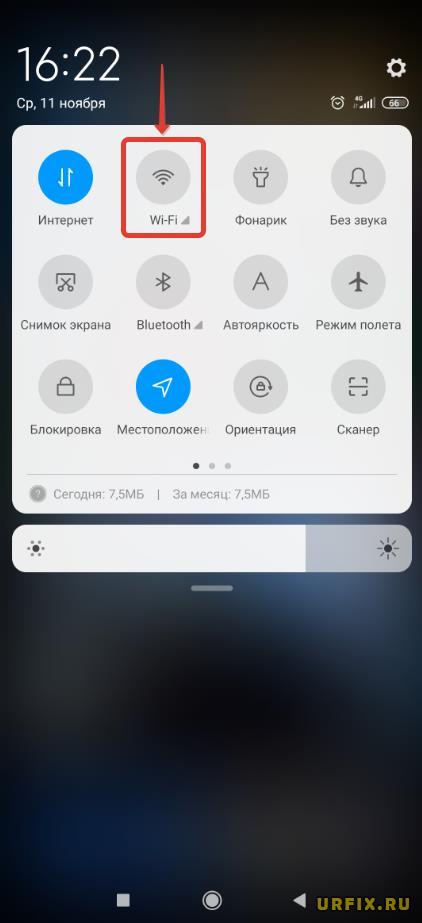
Перезагрузка устройства
Помимо перезагрузки роутера, следует выключить и включить устройство, на котором отсутствует интернет-соединение. Перед включение желательно подождать минуту.
Обновление драйверов
Если проблема наблюдается только на компьютере или ноутбуке, при этом на других устройствах все работает нормально, то следует обновить драйвера для сетевой карты. Скачать их можно с сайта официального производителя.
Проблема в операционной системе
Проблема может заключаться в неисправной работе операционной системы. В таком случае следует выполнить откат системы, используя точку восстановления. И, если не поможет, переустановить операционную систему. После выполненных действий следует установить последние обновления Windows.
Проблема решилась, но часто повторяется
Если сообщение «Подключено, без доступа в Интернет» появляется регулярно, а служба поддержки поставщика услуг лишь отмахивается, то самое время принять судьбоносное решение и перейти к другому провайдеру. Благо, конкуренция сейчас велика и есть из чего выбирать.
Первая настройка роутера
Указанные выше рекомендации касаются устройств, которые до этого нормально функционировали и раздавали / принимали интернет. Если же происходит первое подключение роутера, то скорее всего дело в его неправильных настройках. Они, как правило, производятся мастером, который прокладывает кабель в дом. И по завершению работы, выполняется проверка на наличие доступа к сети интернет. Но если настройка и проверка не были выполнены должным образом, то это может вылиться в проблему для пользователя.
Чтобы сделать нужные настройки можно обратиться в службу поддержки провайдера. Он пришлет специалиста, который все настроит. Но это также можно сделать самостоятельно. Необходимо лишь знать необходимые конфигурации. Обычно нужные для ввода данные – логин и пароль, указываются в договоре с провайдером, или – в дополнении к нему.
Зайти в настройки роутера можно по следующим локальным IP-адресам: http://192.168.0.1 http://192.168.1.1. Стандартные логин и пароль – admin. Это универсальные данные для большинства роутеров TP-Link, D-Link. Если не подходят, то следует смотреть данные в документации к устройству.
Для ввода данных необходимо перейти в раздел «Сеть», а затем – «WAN».
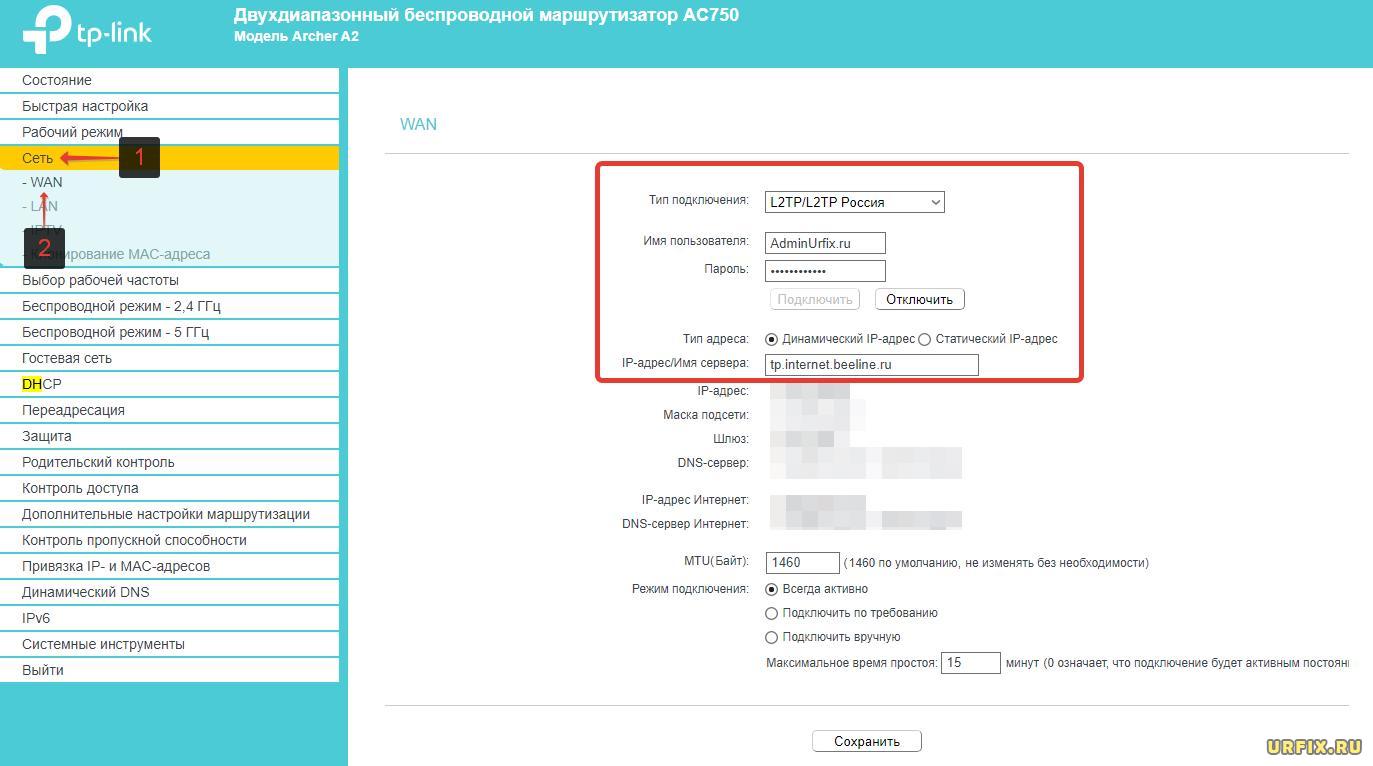
Подключено, без доступа в Интернет: Wi-Fi на телефоне Android, iOS – как исправить
В случае, если смартфон или планшет под управлением Android или iOS, при подключении по Wi-Fi пишет: «Подключено, без доступа в Интернет», то необходимо выполнить следующие действия:
- Отключить и включить опцию Wi-Fi в настройках устройства;
- Перейти в список доступных подключений и удалить текущее подключение. Затем – заново его добавить;
- Перезагрузить устройство;
- Отключить роутер от питания и подождать 1 минуту перед его повторным включением;
- Позвонить в службу поддержки провайдера.
В случае, если интернет раздается посредством точки доступа на одном их устройств, то необходимо проверить, принимают ли такое подключение другие устройства. Если выход в сеть отсутствует, то есть вероятность, что проблема на стороне мобильного оператора. Необходимо позвонить в службу поддержки и выяснить, в чем может быть причина.
Номера служб поддержки популярных сотовых операторов:
- Билайн: 8 800 700-06-11
- МТС: 8800 250 0890
- Мегафон: 8 800 550-05-00
- Теле2: 8 951 520 06 11
Подключено, без доступа в Интернет на телевизоре со Smart TV – как исправить
Не только стационарные компьютеры и мобильные устройства сталкиваются с проблемой отсутствия доступа к сети, но и телевизоры. От подобного не застрахованы даже модели от именитых брендов: LG, Samsung, Sony, Philips и прочих.
Если на телевизоре со Smart TV выдает «Подключено, без доступа в Интернет», то необходимо выполнить базовые рекомендации:
- Выключить и включить телевизор;
- Выполнить перезагрузку роутера;
- Позвонить провайдеру.
Не нашли ответ? Тогда воспользуйтесь формой поиска:
Источник: urfix.ru
На Android TV Нет подключения к сети интернет
«Вы подключены к сети WI-FI без доступа к итернету»,»Сеть не подключена к Интернету«.В чëм причина и что делать в таком случае? Реже всего это может быть проблема со стороны провайдера,(За пять лет было один раз),иногда может зависнуть роутер,(маршрутизатор), ( Когда был TP-LINK проблема,изредка,имела место быть,заменил на MIKROTIK,проблема исчезла),но чаще всего проблема может быть связана с самим устройством Android TV.Как устранить?
Если нет доступа в интернет на всех устройствах для начала можно попробовать перезагрузить роутер, (маршрутизатор),отключить от питания (вытащить вилку из розетки),проверить все соединения,подождать 40 секунд и подключить заново,если Интернет-соединение не восстановилось,позвонить провайдеру,возможно проблема там! Если нет доступа в Интернет только на устройстве Android TV посмотрим как решить эту проблему!
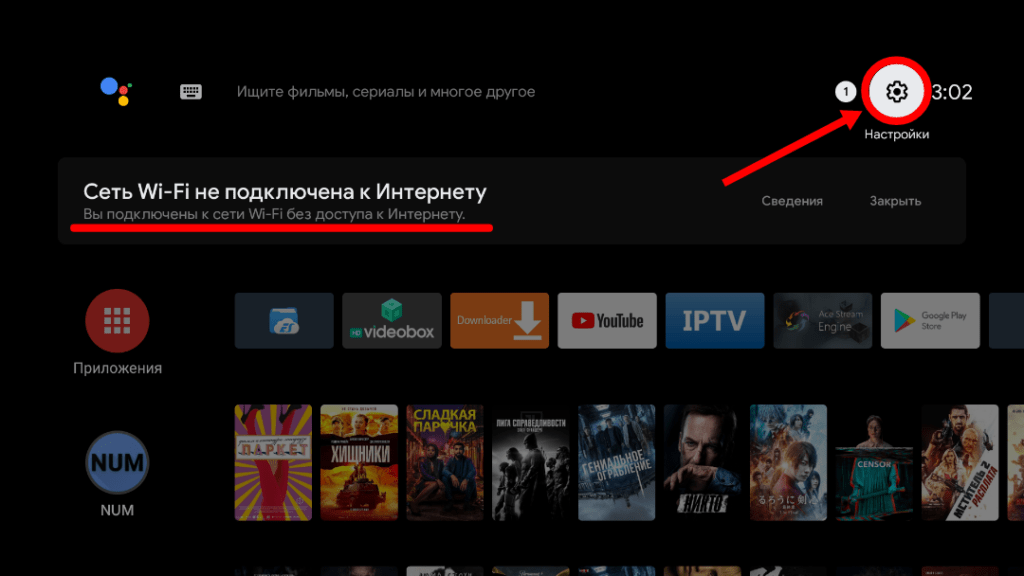
Открываем настройки,
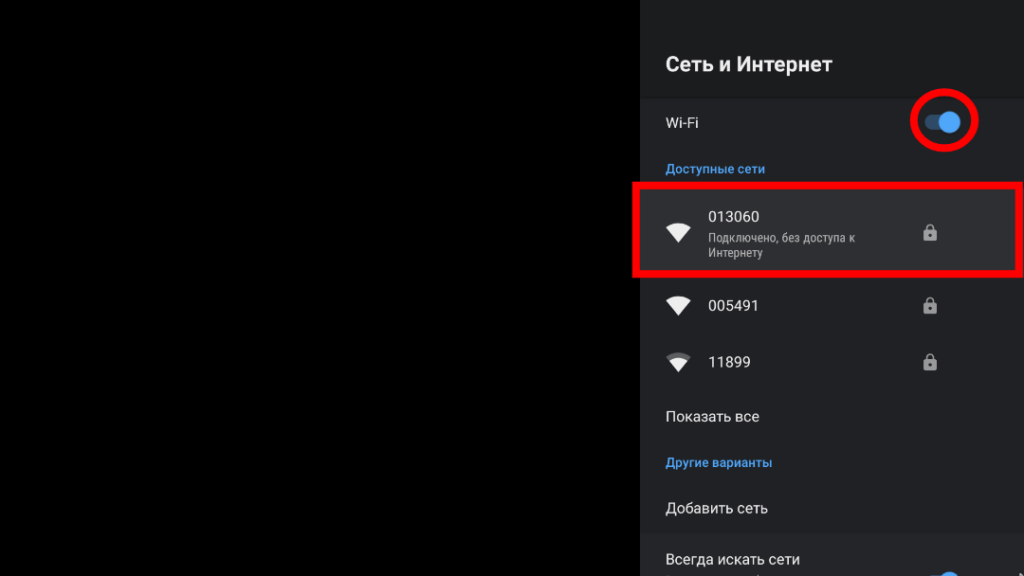
Для начала можно попробовать переподключить WI-FI,отключить и заново включить ползунок (Триггер),далее подключиться к своей сети,
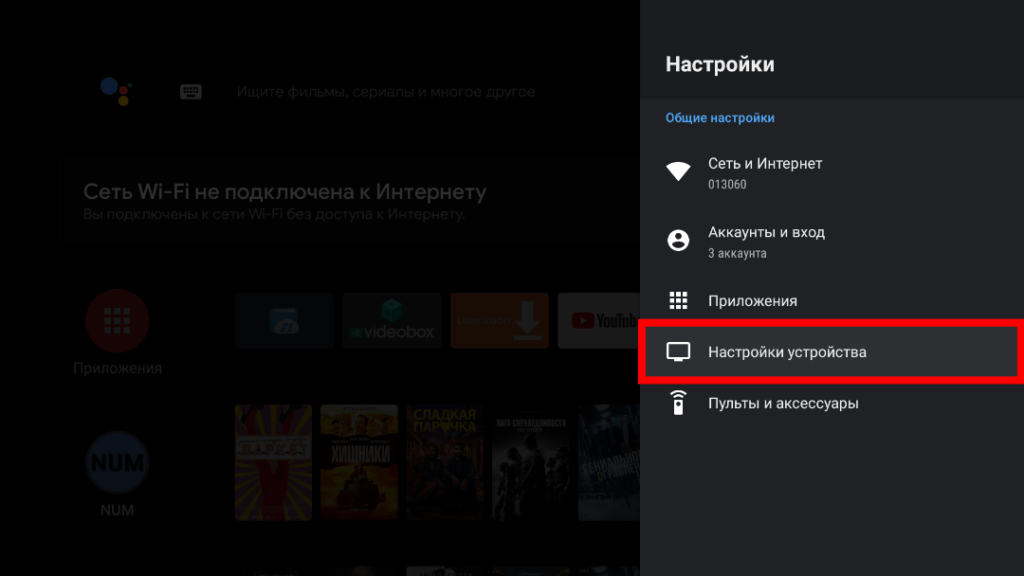
Открываем «Настройки устройства«,

Открываем,
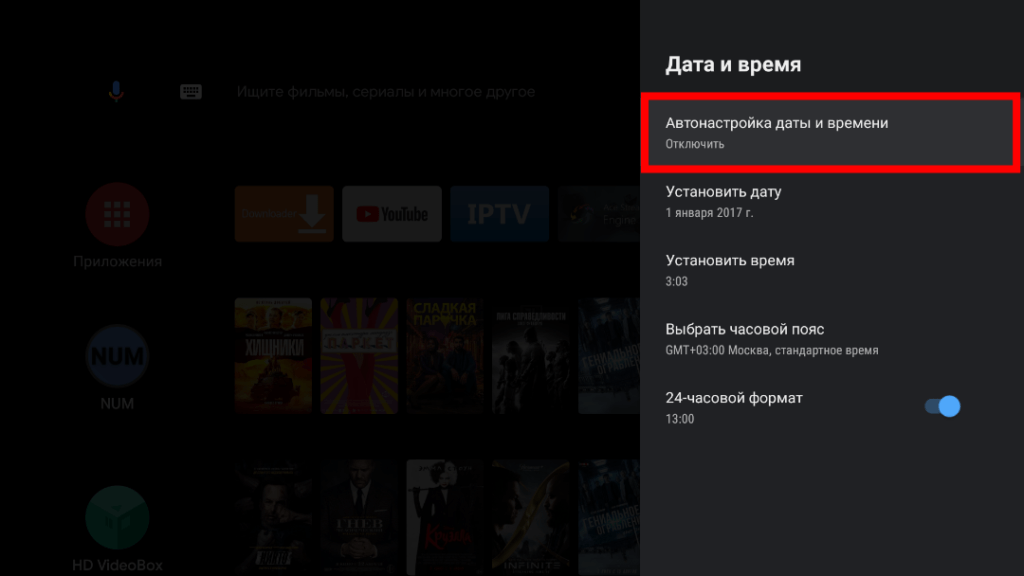
Необходимо включить «Автонастройку«
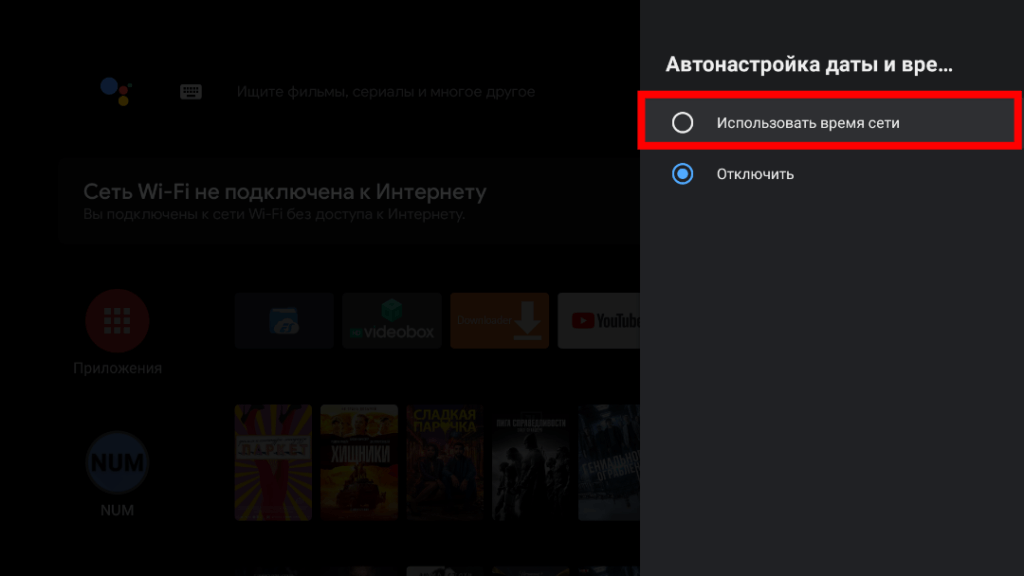
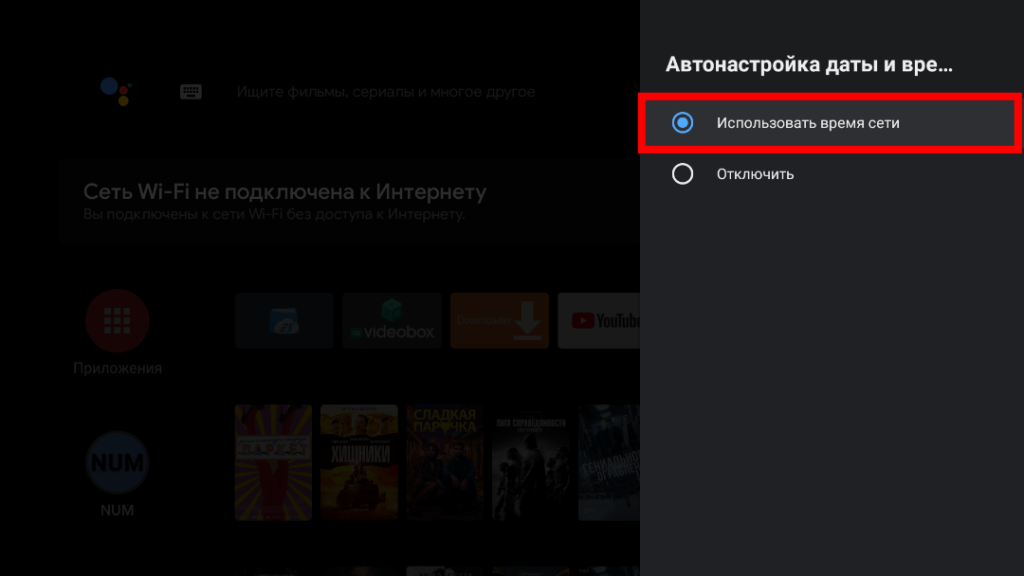
Далее,
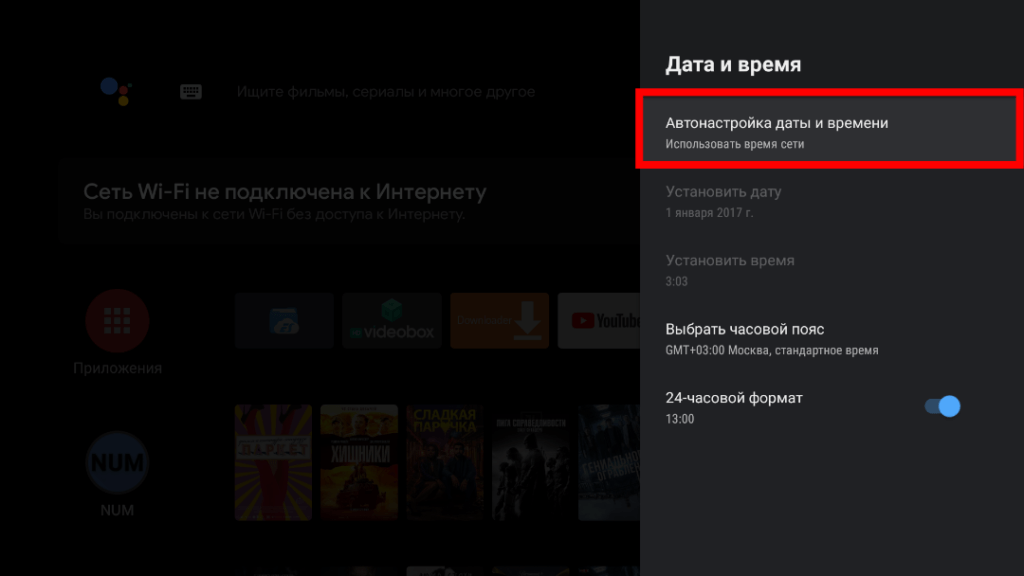
Надеюсь что Интернет-соединение восстановлено!
В случае если на устройстве нет настроек «Времени и даты» или ещë какие-то проблемы с отображением времени сети,сервер времени можно установить вручную,читать «ЗДЕСЬ«!
12 комментариев к “На Android TV Нет подключения к сети интернет”
Николай
Здравствуйте, у меня другая проблема, при доступной скорости от провайдера 400Мб/с телевизор с Андроид ТВ HYUNDAI окончание номера модели 7008, выдаёт скорость от 60 до 80 Мб/с . Что может быть? Возможна регулировка скорости ?
Доброго! Скорее всего Lan порт 100Мб/с,если подключено кабелем,второй вариант по Wi-Fi,модуль такой не поддерживает высокую скорость,возможные варианты решения проблемы;1 подключить по Wi-Fi 5Ггц,при условии что роутер и ТВ поддерживают эту частоту,2 купить сетевую карту с поддержкой 1Гб(Это вставляется в USB и в RJ 45 подключается кабель,требует проверки на данном устройстве)!
Источник: diletantatv.ru